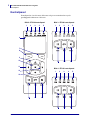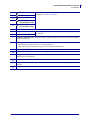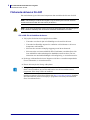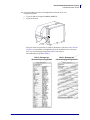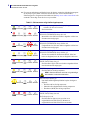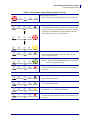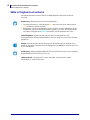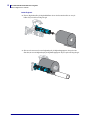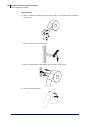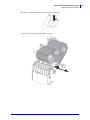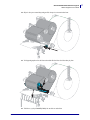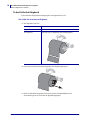©2015 ZIH Corp och/eller dess dotterbolag. Alla rättigheter förbehålls. Zebra och
dess stiliserade Zebrahuvud är varumärken som illhör ZIH Corp. och är registrerade i
många länder runtom i världen. Alla andra varumärken tillhör sina respektive ägare.
P1041227-215
01/06/2016
ZT210/ZT220/ZT230 Snabbreferensguide
Använd denna guide för det dagliga handhavandet av din skrivare. För mer detaljerad
information, se Användarmanualen.
Skrivarens komponenter
Bild 1 visar vilka komponenter som finns i skrivarens materialutrymme. Beroende på modell
på skrivaren och vad som finns installerat kan din skrivare se annorlunda ut. Bekanta dig med
dessa komponenter innan du fortsätter installera skrivaren.
Bild 1 • Skrivarens komponenter
1
Kontrollpanel
6
Styrning för materialmatningen
2
Materiallucka
7
Materialreglerenhet
3
Färgbandsupptagare
8
Spak för att öppna skrivhuvudet
4
Färgbandshållare
9
Skrivhuvudsenhet
5
Materialmatning
10
Platenrulle
ZT230
ZT210
ZT220
1
5
6
9
10
2
8
3
4
7

ZT210/ZT220/ZT230 Snabbreferensguide
Kontrollpanel
2
P1041227-215 01/06/2016
Kontrollpanel
Kontrollpanelen visar skrivarens driftsstatus och gör att användaren kan styra de
grundläggande funktionerna i skrivaren.
6
13
12
9
8
11
10
1 2 3 4 5
14 15 16
Bild 2 • ZT230 kontrollpanel
7
14 15 16
1 2 3 4 5
Bild 3 • ZT220 kontrollpanel
14 15 16
1 2 3 4 5
Bild 4 • ZT210 kontrollpanel

3
ZT210/ZT220/ZT230 Snabbreferensguide
Kontrollpanel
01/06/2016 P1041227-215
1
STATUS-lampa Dessa indikeringslampor visar aktuell status för skrivaren. För mer
information, se Tabell 1 på sidan 8.
2
PAUSE-lampa
3
DATA-lampa
4
SUPPLIES
(TILLBEHÖRS)-lampa
5
NETWORK
(NÄTVERKS)-lampa
6
Skärmen visar skrivarens driftsstatus och gör att användaren kan navigera i menysystemet.
7
Knapp för HÖGERVAL Dessa knappar utför kommandon som visas direkt ovanför dem
på skärmen.
8
Knapp för VÄNSTERVAL
9
Knappen UPPÅTPIL ändrar parametervärdena. Vanlig användning är att öka ett värde eller bläddra
genom valmöjligheter.
10
OK-knappen gör följande:
• Från HEM-menyn går skrivaren in i vald användarmeny.
• Från en genväg på användarmenyn går skrivaren till nästa användarmeny.
11
Knappen VÄNSTERPIL, som bara är aktiv i menysystemet, navigerar åt vänster.
12
Knappen HÖGERPIL, som bara är aktiv i menysystemet, navigerar åt höger.
13
Knappen NEDÅTPIL ändrar parametervärdena. Vanlig användning är att minska ett värde eller
bläddra genom valmöjligheter.
14
Knappen PAUSE (PAUS) startar eller stoppar skrivarens drift när den trycks ner.
15
Knappen FEED (MATA) tvingar skrivaren att mata fram en tom etikett varje gång knappen
trycks ner.
16
Knappen CANCEL (AVBRYT) avbryter utskrift när skrivaren är i pausläge.

ZT210/ZT220/ZT230 Snabbreferensguide
Förbereda skrivaren för drift
4
P1041227-215 01/06/2016
Förbereda skrivaren för drift
När man bekantat sig med skrivarens komponenter kan man förbereda skrivaren för drift.
Gör så här för att installera skrivaren:
1. Välj en plats för skrivaren som uppfyller dessa villkor:
• Ytan måste vara fast och plan och tillräckligt stor och stark för skrivaren.
• Ytan måste ha tillräckligt utrymme för ventilation och för åtkomst av skrivarens
komponenter och kontakter.
• Skrivaren ska vara nära ett lämpligt vägguttag som är lätt att komma åt.
• Skrivaren måste vara inom räckhåll för WLAN-radionätet (om sådant finns) eller
inom räckhåll för andra anslutningar för datakällan (normalt en dator). För mer
information om maximala kabellängder och konfigurering, se Användarmanualen.
2. Packa upp och kontrollera skrivaren. Rapportera vid behov eventuella transportskador.
För mer information, se Användarmanualen.
3. Placera skrivaren på den i förväg valda platsen.
4.
OBS! • Vid laddning av material eller färgband, tag av alla smycken som kan komma i
kontakt med skrivhuvudet eller andra delar på skrivaren.
OBS! •
Innan skrivhuvudenheten vidrörs ska eventuell statisk elektricitet neutraliseras genom
att ta i skrivarens metallhölje eller använda ett antistatiskt handledsband och matta.
Viktigt! • Programmet Zebra Setup Utilities måste installeras innan skrivaren ansluts till
datorn. Datorn installerar inte rätt skrivardrivrutiner om skrivaren ansluts utan att
programmet Zebra Setup Utilities är installerat.
Installera programmet Zebra Setup Utilities från http://www.zebra.com/setup. Installera
skrivardrivrutinerna på datorn med hjälp av programmet. Mer detaljerad information
finns i Användarmanualen.

5
ZT210/ZT220/ZT230 Snabbreferensguide
Förbereda skrivaren för drift
01/06/2016 P1041227-215
5. Anslut skrivaren till en dator med en av de tillgängliga anslutningarna.
Standardanslutningarna visas här. Det kan även finnas ett fast eller trådlöst ZebraNet
®
-
skrivarserveralternativ eller en parallellport på skrivaren.
6. Öppna materialluckan.
7. Sätt in färgbandet (vid värmeöverföring) och materialet i skrivaren (se Sätta in färgband
och material på sidan 10).
Seriell port
USB 2.0-port

ZT210/ZT220/ZT230 Snabbreferensguide
Förbereda skrivaren för drift
6
P1041227-215 01/06/2016
8. Stäng materialluckan.
9. Koppla in nätkabelns honkontakt i uttaget på skrivarens baksida.
10. Koppla in växelspänningskabelns hankontakt i lämpligt vägguttag.
115 VAC
230 VAC

7
ZT210/ZT220/ZT230 Snabbreferensguide
Förbereda skrivaren för drift
01/06/2016 P1041227-215
11. För att kontrollera att material och färgband är rätt insatta, skriv ut en
konfigureringsetikett.
a. Tryck och håll nere knappen
CANCEL (AVBRYT).
b. Slå på (
I) skrivaren.
Skrivaren startar och genomför ett självtest. Resultatet av självtestet visas i Tabell 1
på sidan 8. Om materialet och färgbandet är korrekt installerade skriver skrivaren
först ut en skrivarkonfigureringsetikett (Bild 5) och sedan en
nätverkskonfigureringsetikett (Bild 6).
Bild 5 • Exempel på
skrivarkonfigureringsetikett
Bild 6 • Exempel på
nätverkskonfigureringsetikett

ZT210/ZT220/ZT230 Snabbreferensguide
Förbereda skrivaren för drift
8
P1041227-215 01/06/2016
12. För att testa anslutningen mellan skrivaren och datorn, använd ett etikettdesignsprogram
för att skapa en provetikett och skicka den till skrivaren. Zebra rekommenderar
ZebraDesigner Pro. Programmet kan laddas ner från http://www.zebra.com/software och
användas i Demo-läge för att skriva ut en provetikett.
Tabell 1 • Skrivarstatus enligt indikeringslamporna
STATUS-lampan fast grön (andra lampor fast gula i två
sekunder när skrivaren startas)
Skrivaren är klar.
STATUS-lampa fast röd
SUPPLIES (TILLBEHÖR)-lampa fast röd
Materialet är slut. Skrivaren behöver åtgärdas och kan inte
fortsätta utan att något görs.
STATUS-lampa fast röd
SUPPLIES (TILLBEHÖR)-lampa blinkar röd
Färgbandet är slut. Skrivaren behöver åtgärdas och kan inte
fortsätta utan att något görs.
STATUS-lampa fast gul
SUPPLIES (TILLBEHÖR)-lampa blinkar gul
Skrivaren är inställd för direktvärmeutskrift, vilket inte
kräver ett färgband, men det sitter ett färgband i skrivaren.
STATUS-lampa fast röd
PAUSE (PAUS)-lampa fast gul
Skrivhuvudet är öppet. Skrivaren behöver åtgärdas och kan
inte fortsätta utan att något görs.
STATUS-lampa fast gul
Skrivhuvudet har för hög temperatur.
OBS! • Skrivhuvudet kan vara hett och ge allvarliga
brännskador. Låt skrivhuvudet kallna.
STATUS-lampa blinkar gul
När denna indikeringslampa blinkar betyder det något av
följande:
• Skrivhuvudet har för låg temperatur.
• Materialet eller färgbandet har för hög temperatur.
• Kretskortet (MLB) har för hög temperatur.
STATUS-lampa fast röd
PAUSE (PAUS)-lampa fast röd
DATA-lampa fast röd
Skrivhuvudet har bytts mot ett som inte är ett
originalskrivhuvud från Zebra™. Montera ett
originalskrivhuvud från Zebra™ för att fortsätta.
PAUSE (PAUS)
TILLBEHÖR NÄTVERK
PAUSE (PAUS)
TILLBEHÖR NÄTVERK
PAUSE (PAUS)
TILLBEHÖR NÄTVERK
PAUSE (PAUS)
TILLBEHÖR NÄTVERK
PAUSE (PAUS)
TILLBEHÖR NÄTVERK
PAUSE (PAUS)
TILLBEHÖR NÄTVERK
PAUSE (PAUS)
TILLBEHÖR NÄTVERK
PAUSE (PAUS)
TILLBEHÖR NÄTVERK

9
ZT210/ZT220/ZT230 Snabbreferensguide
Förbereda skrivaren för drift
01/06/2016 P1041227-215
STATUS-lampa blinkar röd
Skrivaren kan inte läsa dpi-inställningen för skrivhuvudet.
Skrivare med trådlöst ZebraNet Ethernet
NETWORK (NÄTVERKS)-lampa släckt
Ett radionät hittades under start. Skrivaren försöker koppla
upp sig till nätverket. Lampan blinkar röd medan skrivaren
kopplar upp sig till nätverket. Lampan blinkar sedan gul
medan skrivaren validerar sig till nätverket.
NETWORK (NÄTVERKS)-lampa fast grön
Skrivaren är kopplad till nätverket och validerad, och
WLAN-signalen är stark.
NETWORK (NÄTVERKS)-lampa blinkar grön
WLAN – Skrivaren är kopplad till nätverket och validerad,
men WLAN-signalen är svag.
NETWORK (NÄTVERKS)-lampa fast röd
Ett WLAN-fel har uppstått. Skrivaren är inte ansluten till
nätverket.
Skrivare med fast ZebraNet Ethernet-kabel
NETWORK (NÄTVERKS)-lampa släckt
Ingen Ethernet-länk finns.
NETWORK (NÄTVERKS)-lampa fast grön
En 100 Base-länk hittades.
NETWORK (NÄTVERKS)-lampa fast gul
Fast Ehternet – en A 10 Base-länk hittades.
NETWORK (NÄTVERKS)-lampa fast röd
Ett Ethernet-fel har uppstått. Skrivaren är inte ansluten till
nätverket.
Tabell 1 • Skrivarstatus enligt indikeringslamporna (Forts.)
PAUSE (PAUS)
TILLBEHÖR NÄTVERK
PAUSE
(
PAUS
)
TILLBEHÖR NÄTVERK
PAUSE
(
PAUS
)
TILLBEHÖR NÄTVERK
PAUSE
(
PAUS
)
TILLBEHÖR NÄTVERK
PAUSE (PAUS)
TILLBEHÖR NÄTVERK
PAUSE (PAUS)
TILLBEHÖR NÄTVERK
PAUSE (PAUS)
TILLBEHÖR NÄTVERK
PAUSE (PAUS)
TILLBEHÖR NÄTVERK
PAUSE (PAUS)
TILLBEHÖR NÄTVERK
PAUSE (PAUS)
TILLBEHÖR NÄTVERK
PAUSE (PAUS)
TILLBEHÖR NÄTVERK

ZT210/ZT220/ZT230 Snabbreferensguide
Sätta in färgband och material
10
P1041227-215 01/06/2016
Sätta in färgband och material
Använd instruktionerna i detta avsnitt för att ladda färgband och material på rulle för
avrivning.
Ladda färgband Färgband används bara för värmeöverföringsetiketter. För
direktvärmeutskrift ska inget färgband laddas i skrivaren (hoppa över steg 2 till 6 i följande
instruktion).
Ladda material För instruktioner om hur man laddar veckat material vid olika
utskriftslägen, se Användarmanualen.
Anmärkning • Komponenterna i skrivaren är färgkodade.
• De ställen man behöver vidröra är färgade guld inuti skrivaren och är markerade med
guld på bilderna i den här manualen.
• Komponenter som har med färgbandssystemet att göra är gjorda av svart plast, medan
komponenter som har med material att göra är gjorda av grå plast. Dessa komponenter
och andra är markerade med ljusblått på bilderna i den här manualen efter behov.
Viktigt! • Skydda skrivhuvudet från slitage genom att alltid använda ett färgband som är
bredare än materialet. Färgbandet måste ha beläggningen på utsidan (se Användarmanualen
för mer information).
Anmärkning • Maximal färgbandslängd för ZT210 och ZT220 är 300 m (984 ft). Maximal
färgbandslängd för ZT230 är 450 m (1 476 ft).

11
ZT210/ZT220/ZT230 Snabbreferensguide
Sätta in färgband och material
01/06/2016 P1041227-215
Gör så här för att ladda färgband och material på rulle för avrivningsläge:
1.
OBS! • Vid laddning av material eller färgband, tag av alla smycken som kan komma i
kontakt med skrivhuvudet eller andra delar på skrivaren.
OBS! •
Skrivhuvudet kan vara hett och ge allvarliga brännskador. Låt skrivhuvudet kallna.
Öppna skrivhuvudsenheten genom att vrida öppningsspaken.

ZT210/ZT220/ZT230 Snabbreferensguide
Sätta in färgband och material
12
P1041227-215 01/06/2016
Ladda färgband
2. Placera färgbandsrullen på färgbandshållaren så att den lösa änden rullas av som på
bilden. Skjut in rullen så långt det går.
3. Skrivaren
levereras med en tom färgbandsspole på färgbandsupptagaren. Om spolen inte
finns där, sätt en tom färgbandsspole på färgbandsupptagaren. Skjut in spolen så långt det går.

13
ZT210/ZT220/ZT230 Snabbreferensguide
Sätta in färgband och material
01/06/2016 P1041227-215
4. Mata färgbandet under skrivhuvudsenheten som på bilden.
5. När färgbandet är så långt bak som möjligt under skrivhuvudsenheten drar du färgbandet
runt spolen på färgbandsupptagaren. Spänn och justera färgbandet genom att vrida
upptagaren flera varv i den riktning som visas på bilden.

ZT210/ZT220/ZT230 Snabbreferensguide
Sätta in färgband och material
14
P1041227-215 01/06/2016
Ladda material
6. Ta bort och kasta eventuella adresslappar eller etiketter som är smutsiga eller som hålls av
lim eller tejp.
7. Dra ut och vik ner materialstyrningen.
8. Placera materialrullen på dess hållare. Skjut in rullen så långt det går.
9. Vik upp materialstyrningen.

15
ZT210/ZT220/ZT230 Snabbreferensguide
Sätta in färgband och material
01/06/2016 P1041227-215
10. Skjut in materialstyrningen tills den precis rör rullens kant.
11. Dra ut den yttre materialstyrningen hela vägen.

ZT210/ZT220/ZT230 Snabbreferensguide
Sätta in färgband och material
16
P1041227-215 01/06/2016
12. För in materialet under materialreglerenheten och skrivhuvudsenheten. Se till att änden på
materialet sticker ut framför skrivaren.
13. Se till att materialet passerar genom springan i materialrörelsesensorn (1) och under den
inre materialstyrningen (
2). Materialet ska bara precis vidröra baksidan på springan till
materialstyrningen.
1
2

17
ZT210/ZT220/ZT230 Snabbreferensguide
Sätta in färgband och material
01/06/2016 P1041227-215
14. Skjut in den yttre materialstyrningen tills den precis rör materialets kant.
15. Vrid öppningsspaken för skrivhuvudet nedåt tills den låser skrivhuvudet på plats.
16. Vid behov, tryck på PAUSE (PAUS) för att aktivera utskriften.

ZT210/ZT220/ZT230 Snabbreferensguide
Sätta in färgband och material
18
P1041227-215 01/06/2016
Ta bort förbrukat färgband
Ta bort förbrukat färgband från bandupptagaren när färgbandet ska bytas.
Gör så här för att ta bort ett färgband:
1. Har färgbandet tagit slut?
2. Lossa spolen med det förbrukade färgbandet från färgbandsupptagaren.
3. Kasta det förbrukade färgbandet. Den tomma spolen på färgbandshållaren kan
återanvändas genom att den flyttas till färgbandsupptagaren.
Om färgbandet ... Så ...
Tog slut Gå vidare till nästa steg.
Inte tagit slut Skär eller bryt av färgbandet före bandupptagaren.
-
 1
1
-
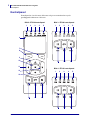 2
2
-
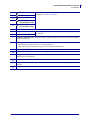 3
3
-
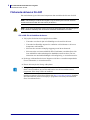 4
4
-
 5
5
-
 6
6
-
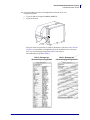 7
7
-
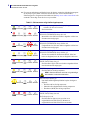 8
8
-
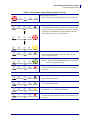 9
9
-
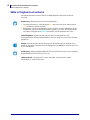 10
10
-
 11
11
-
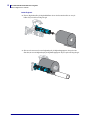 12
12
-
 13
13
-
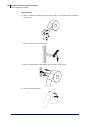 14
14
-
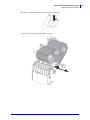 15
15
-
 16
16
-
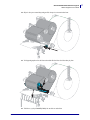 17
17
-
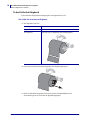 18
18